Marketingpagina's maken en implementeren
Fooi
Als u Dynamics 365 Customer Insights gratis wilt uitproberen, kunt u zich aanmelden voor een proefversie van 30 dagen.
Belangrijk
Dit artikel is alleen van toepassing op uitgaande marketing, dat op 30 juni 2025 uit het product wordt verwijderd. Om onderbrekingen te voorkomen, kunt u het beste vóór deze datum overstappen op Realtime belevingen. Meer informatie: Overzicht van overgang
Een marketingpagina is een webpagina die een formulier bevat waarmee mensen zich kunnen aanmelden voor een aanbieding, hun contactgegevens kunnen bijwerken, abonnementen op adressenlijsten kunnen beheren en meer. Alle gegevens die via een marketingpagina worden verzonden, worden automatisch vastgelegd door Dynamics 365 Customer Insights - Journeys en direct toegepast op uw klantendatabase.
Marketingpagina's kunnen worden geïntegreerd met, en bieden uitgebreide functionaliteit voor, vele andere Dynamics 365 Customer Insights - Journeys-functies, onder andere op het gebied van e-mailmarketing, klantreizen, gedragsanalyses, het scoren van potentiële klanten en resultatenanalyses.
Belangrijk
De functie voor marketingpagina's die in dit onderwerp wordt beschreven, vereist dat u een Power Apps-portal hebt gekoppeld aan uw Dynamics 365 Customer Insights - Journeys-exemplaar. Als uw beheerder ervoor heeft gekozen om Customer Insights - Journeys zonder portal te installeren, zijn de functies die in deze onderwerp beschreven worden niet beschikbaar. Als u probeert om live te gaan met een marketingpagina zonder dat er een portal beschikbaar is, wordt u gewaarschuwd voor het probleem en een kans geboden om een portal te installeren als u dat wilt (beheerprivileges vereist).
Houd er echter rekening mee dat er een eenvoudig standaard abonnementscentrum beschikbaar is, zelfs als u geen portaal hebt. Deze pagina wordt gehost door uw Dynamics 365 Customer Insights - Journeys-server en kan worden aangepast met behulp van de functies die worden beschreven in dit onderwerp. Meer informatie: Het standaardabonneecentrum.
Overzicht: Een nieuwe marketingpagina maken en in gebruik nemen
Het totale proces voor het maken van een nieuwe marketingpagina en deze beschikbaar maken op het web bestaat uit de volgende fasen:
Ga naar Uitgaande marketing>Internetmarketing>Marketingpagina's en selecteer Nieuw op de opdrachtbalk om een nieuwe pagina te maken.
Kies een paginasjabloon om uw oorspronkelijke ontwerp te maken. Hierin stelt u het paginatype, de kolomindeling en voorbeeldinhoud in.
Voeg uw pagina-inhoud toe en bewerk deze. Met de grafische editor kunt u nieuwe pagina-elementen, zoals formulieren, tekst, afbeeldingen en meer, naar uw ontwerp slepen en met de HTML-editor voegt u extra functies, aangepaste stijlen en scripts toe. Uiteindelijk wilt u misschien ook wel eens nieuwe formulieren maken, maar doorgaans zijn de bestaande formulieren toereikend.
Als u tevreden bent over het ontwerp, controleert u het op vereiste inhoud en technische fouten door Controleren op fouten op de opdrachtbalk te selecteren. Als er een probleem wordt gevonden, leest u de beschrijving, lost u het probleem op en probeert u het opnieuw, tot de pagina de foutcontrole doorstaat.
Selecteer Opslaan op de opdrachtbalk. De pagina is nu geverifieerd en op het systeem opgeslagen, maar nog niet beschikbaar op het web. Selecteer In gebruik nemen om het te publiceren naar uw Power Apps-portal, waar het beschikbaar wordt gesteld op een openbare URL. U bent nu klaar om uw pagina te promoten door koppelingen naar de pagina op te nemen in uw marketing-e-mailberichten, banners, berichten op sociale media en andere marketinginitiatieven.
Meer informatie: Uw digitale inhoud ontwerpen
In dit onderwerp vindt u meer informatie over deze stappen, inclusief hoe u met formulieren en formuliervelden werkt, hoe u marketingpagina's in e-mails en klantreizen integreert en hoe u resultaten leest en interpreteert.
Typen marketingpagina's
Er zijn drie basistypen marketingpagina's:
- Landingspagina's
Landingspagina's bieden een webpagina een invoerformulier waarmee bezoekers zich kunnen aanmelden voor een download, korting, adressenlijst of een andere aanbieding door hun contactgegevens in te voeren. Als een bezoeker een formulier verzendt, worden de betreffende waarden door Dynamics 365 Customer Insights - Journeys automatisch opgeslagen in uw database, waardoor er nieuwe records worden gemaakt of bestaande records worden bijgewerkt. - Abonneecentra
Alle marketing-e-mailberichten moeten een koppeling naar een abonneecentrum bevatten waar geadresseerden zich kunnen afmelden, andere lijsten kunnen kiezen om zich op te abonneren of hun contactgegevens kunnen bijwerken. U kunt kiezen welke adressenlijsten moeten worden opgenomen in elk abonneecentrum, maar alle abonneecentra bevatten ook een selectievakje om bezoekers de mogelijkheid te bieden zich af te melden voor marketing-e-mails. - Doorsturen naar een vriend
Als u ontvangers van uw marketing-e-mailberichten in staat wilt stellen om die berichten door te sturen naar vrienden die mogelijk ook geïnteresseerd zijn in uw aanbiedingen, maakt u een marketingpagina van het type Doorsturen naar een vriend en neemt u koppelingen hiernaar op in uw marketing-e-mailberichten. In Dynamics 365 Customer Insights - Journeys wordt bijgehouden wanneer contactpersonen het formulier Doorsturen naar een vriend gebruiken om een bericht door te sturen. Als contactpersonen een bericht doorsturen met de standaard-e-mailclient, wordt dit niet bijgehouden. Berichten die zijn doorgestuurd via een e-mailclient bevatten nog steeds het webbeacon en gepersonaliseerde koppelingen van de oorspronkelijke afzender, zodat uw e-mailresultaten ook alle interacties met deze doorgestuurde berichten weergeven als uitgevoerd door de oorspronkelijke afzender, maar als een contactpersoon het formulier voor doorsturen naar een vriend gebruikt, genereert Dynamics 365 Customer Insights - Journeys een nieuw beacon en gepersonaliseerde omleidingskoppelingen voor elk doorgestuurd bericht. Voor ontvangers van berichten die met de optie Doorsturen naar een vriend zijn doorgestuurd, is de voor de oorspronkelijke ontvanger bedoelde persoonlijke informatie ook niet zichtbaar. Ter bescherming van de gegevens worden alle ingevoerde gegevens in een formulier Doorsturen naar een vriend na 30 dagen verwijderd, zodat er geen nieuwe records voor contactpersonen of potentiële klanten worden gemaakt, tenzij de ontvanger van het formulier ervoor kiest zich bij uw organisatie te registreren via een landingspagina.
Dynamics 365 Customer Insights - Journeys bevat ook Customer Voice (voor het uitvoeren van onlineonderzoeken) en Gebeurtenisbeheer (dat een complete gebeurteniswebsite voor gebeurtenisinformatie en -registraties bevat). Met deze functies maakt u interactieve webpagina's die als Power Apps-portals worden uitgevoerd en meer gespecialiseerd zijn dan marketingpagina's, waardoor u er anders mee werkt. Meer informatie: De gebeurteniswebsite instellen en Onlineonderzoeken maken en uitvoeren
Marketingpagina's maken, weergeven en beheren
Een nieuwe marketingpagina maken
Ga op een van de volgende manieren te werk om een nieuwe marketingpagina te maken:
Ga naar Uitgaande marketing>Internetmarketing>Marketingpagina's om naar de volledige lijst met alle momenteel beschikbare pagina's op uw exemplaar te gaan en selecteer vervolgens + Nieuw op de opdrachtbalk. U wordt eerst gevraagd een sjabloon te kiezen. Hiermee stelt u het paginatype en de kolomindeling in. Bovendien kan de sjabloon voorbeeldinhoud bevatten. Vanuit de inhoudsontwerper kunt u vervolgens beginnen met het ontwerpen van uw pagina.
In plaats van een bestaande pagina te kiezen, kunt u terwijl u in een marketing-e-mail of klantreis werkt een marketingpaginategel of ontwerpelement aan uw reis of bericht toevoegen en vervolgens + Nieuw op het tabblad Eigenschappen selecteren. In de flyout voor snel maken die vanaf de zijkant komt binnenschuiven, voert u waarden voor alle verplichte velden in en vervolgens selecteert u OK. Er wordt een nieuwe marketingpagina gemaakt met de geselecteerde instellingen en deze wordt toegepast op uw nieuwe klantreistegel. U moet de pagina later echter nog voltooien door een sjabloon te kiezen en deze waar nodig aan te passen. U kunt dit nu doen door te klikken op Bewerken op het tabblad Eigenschappen terwijl de pagina is geselecteerd, maar u kunt dit ook later doen, hier of vanuit de volledige lijst in Uitgaande marketing>Internetmarketing>Marketingpagina's.
De vereiste veldwaarden instellen
Elke keer dat u een nieuwe marketingpagina maakt, moet u de verplichte velden in de koptekst van de pagina invullen. Selecteer de knop Meer koptekstvelden naast de koptekst om een vervolgkeuzemenu te openen en de volgende instellingen op te geven:
- Naam: Voer een naam in voor de pagina die u later gemakkelijk kunt herkennen. Deze naam is alleen bedoeld voor intern gebruik.
- Type: Kies het type pagina dat u maakt. Elk type heeft verschillende eisen en opties.
- Gedeeltelijke URL: Wanneer u de pagina publiceert, wordt deze waarde onderdeel van de URL. De pagina wordt gepubliceerd op uw Power Apps-portal, dus de uiteindelijke URL voor de pagina heeft de indeling: https://<YourOrg>.microsoftcrmportals.com/<PartialURL>. Voer een passende gedeeltelijke URL in (houd er rekening mee dat contactpersonen deze tekst mogelijk opmerken wanneer ze uw pagina laden).
(Deze instellingen zijn ook beschikbaar op het tabblad Samenvatting.)
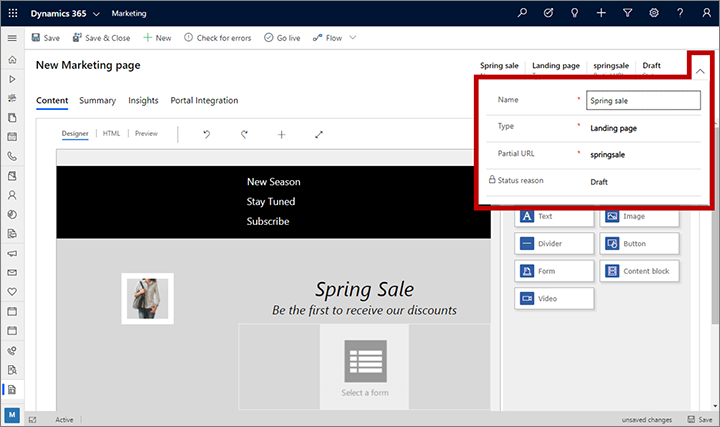
Selecteer Opslaan op de opdrachtbalk nadat u klaar bent met het maken van deze instellingen.
De inhoud ontwerpen
Wanneer u een sjabloon hebt gekozen, wordt de ontwerper voor pagina-inhoud geopend. Deze lijkt op de andere ontwerpers voor digitale inhoud in Dynamics 365 Customer Insights - Journeys. U werkt hier als volgt mee:
Via het tabblad Inhoud>Ontwerper kunt u een grafisch hulpmiddel gebruiken waarmee u uw inhoud kunt ontwerpen met bewerkingen voor slepen en neerzetten en aanwijzen en klikken. Voeg nieuwe elementen toe aan uw ontwerp door elementen van het tabblad Inhoud>Ontwerper>Werkset naar het inhoudscanvas te slepen. Kies een ontwerpelement dat al in uw ontwerp bestaat en gebruik het tabblad Inhoud>Ontwerper>Eigenschappen om het blok te configureren en op te maken.
Als u een ontwerpelemen op het canvas selecteert, ziet u gewoonlijk een pop-upwerkbalk vlak boven het element. Welke hulpmiddelen hierin beschikbaar zijn, hangt af van het ontwerpelement dat u hebt geselecteerd. De werkbalk biedt doorgaans opdrachten voor het verplaatsen, kopiëren en verwijderen van het geselecteerde element. Voor tekstelementen biedt de werkbalk opdrachten voor het toepassen van standaardtekstopmaak zoals in Microsoft Word .
Als u de algemene pagina met basislettertypen, kleuren en achtergrond wilt opmaken, selecteert u op een willekeurig plek op de achtergrond van uw marketingpagina in de ontwerper. Nadat u de achtergrond hebt geselecteerd, worden op het tabblad Eigenschappen de opties voor Algemene indeling weergegeven.
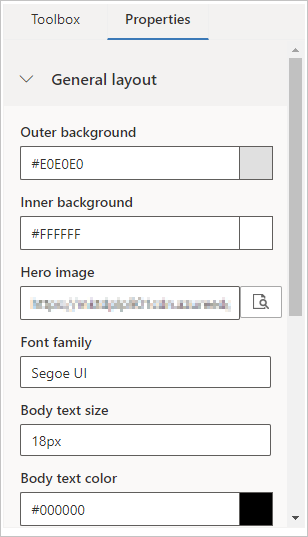
Gebruik het tabblad Ontwerper>HTML om de onbewerkte HTML rechtstreeks te bewerken. U kunt hier een bestaand HTML-ontwerp plakken of de code aanpassen op manieren die niet worden ondersteund door de grafische editor (bijvoorbeeld op basis van aangepaste kenmerken of logica).
Belangrijk
HTML-code voor marketingpagina's die in de portal worden gepubliceerd, moet minder zijn dan de maximale grootte van het kenmerk adx_copy van de portalentiteit adx_webpage, exclusief afbeeldingen of geïmporteerde scripts. Als u probeert ontwerpen te publiceren die groter zijn dan de maximale grootte van het kenmerk adx_copy, ontvangt u een foutbericht.
Meer informatie: Uw digitale inhoud ontwerpen
Marketingpaginasjablonen instellen
Dynamics 365 Customer Insights - Journeys wordt geleverd met een verzameling voorbeeldsjablonen om u snel op gang te helpen. U kunt ook uw eigen sjablonen opslaan, wat u wellicht wilt doen als u uw eigen visuele identiteit wilt bepalen en snel nieuwe pagina's wilt maken die hierbij horen.
U kunt alle marketingpaginasjablonen weergeven, bewerken en maken via Uitgaande marketing>Marketingsjablonen>Paginasjablonen. Het proces voor het maken van een nieuwe sjabloon is vergelijkbaar met het proces voor het maken van een nieuwe pagina, maar in plaats van in het begin een sjabloon te kiezen, begint u met een leeg blad.
Meer informatie: Werken met e-mail-, pagina- en formuliersjablonen
De marketingpagina's implementeren
Terwijl u aan een marketingpagina werkt, behoudt de pagina de conceptstatus en kan deze worden bewerkt in Dynamics 365 Customer Insights - Journeys. De pagina is dan echter niet beschikbaar voor klanten op internet. Wanneer uw pagina gereed is voor gebruik, moet u deze publiceren door In gebruik nemen te selecteren. Uw ontwerp wordt op fouten gecontroleerd en vervolgens, als de controle wordt doorstaan, naar uw portal gepubliceerd. Als er een probleem wordt gevonden, leest u het foutbericht, lost u het probleem op en probeert u het opnieuw.
U kunt een in gebruik genomen pagina bewerken door Bewerken op de opdrachtbalk te selecteren. Terwijl u de pagina bewerkt, blijft deze beschikbaar op internet. Na het bewerken, selecteert u Opslaan om uw wijzigingen in gebruik te nemen. Uw ontwerp wordt op fouten gecontroleerd en vervolgens, als de controle wordt doorstaan, worden uw updates gepubliceerd.
Notitie
De meeste marketingpagina's bevatten een ingesloten formulier dat u apart van de pagina moet ontwerpen en publiceren. Het geïmporteerde formulier wordt gevalideerd samen met de pagina als u deze publiceert, dus als een ingesloten formulier wordt verwijderd of gewijzigd zodat het niet meer geldig is, wordt een validatiefout weergegeven bij het publiceren of opslaan van een bewerkte pagina.
U kunt een in gebruik genomen verwijderen van internet door Stoppen te selecteren op de opdrachtbalk.
Meer informatie: Publiceerbare entiteiten in gebruik nemen en hun status bijhouden
Landingspagina's integreren met andere marketinginitiatieven
Als u een koppeling naar een landingspagina in een marketing-e-mail wilt opnemen, kunt u met de functie Bewerkhulp een dynamische tekstkoppeling (in een tekstelement) maken die naar de pagina verwijst. U kunt ook een speciaal marketingpagina-element toevoegen om een kleurrijke knop van het type Oproep tot actie te maken die leidt naar de pagina. Meer informatie: Dynamische inhoud toevoegen aan e-mailberichten en Het formulierelement voor marketingpagina's
U kunt klantreizen maken met triggers die reageren op indieningen van marketingpagina's, zodat contactpersonen die de pagina indienen anders worden behandeld dan contactpersonen die dat niet doen. Als u dit wilt doen, neemt u een marketingpaginategel op in uw reisontwerp en plaatst u een trigger die naar die tegel verwijst en waarmee logica voor de reactie wordt opgegeven. Als een marketingpagina moet worden getriggerd waarnaar in een marketing-e-mail wordt verwezen, voegt u een e-mailtegel voor het bericht toe en voegt u vervolgens een marketingpaginategel als onderliggende tegel van dat bericht toe. Meer informatie: Klantreizen gebruiken om geautomatiseerde campagnes te maken
Ingediende gegevens weergeven en paginaprestaties analyseren
Ga als volgt te werk om formulierindieningen en analyses over paginagebruik en -prestaties weer te geven:
Ga naar Uitgaande marketing>Internetmarketing>Marketingpagina's en gebruik de zoek-, sorteer- en filteropties om de pagina te vinden die u wilt inspecteren.
Ga naar het tabblad Inzichten.
Verken hier de verschillende tabbladen en weergaven om indieningen te bekijken en meer inzicht te krijgen.
Meer informatie: Resultaten analyseren om inzichten te verwerven op basis van uw marketingactiviteiten
Standaardinstellingen voor marketingpagina's en overeenkomststrategieën configureren
Beheerders kunnen instellingen kiezen om verschillende aspecten te beheren van de wijze waarop alle marketingpagina's op uw exemplaar functioneren en de wijze waarop ingediende pagina´s worden vergeleken met bestaande contactpersonen en potentiële klanten. Meer informatie: Landingspagina's configureren
Privacyverklaring
Belangrijk
Veel landen/regio's (inclusief de Europese Unie) vereisen dat u toestemming verkrijgt voordat u een cookie instelt op de computer van een gebruiker. Het is de verantwoordelijkheid van uw organisatie om zich bewust te zijn van, en te voldoen aan, alle relevante wetten en voorschriften in de markten waarin u actief bent, met inbegrip van toestemming voor het instellen van cookies. Meer informatie over de EU-voorschriften is te vinden op ec.europa.eu/ipg/basics/legal/cookies/. Dynamics 365 Customer Insights - Journeys maakt op de volgende manieren gebruik van cookies:
- Marketingpagina's die zijn gemaakt en worden gehost door Customer Insights - Journeys maken gebruik van cookies om de functie voor vooraf invullen van bekende contactpersonen in te schakelen en vast te leggen wanneer een contactpersoon een marketingpagina opent. Pagina's en paginasjablonen in Customer Insights - Journeys bevatten geen functie voor het verlenen van toestemming voor cookies, dus moet u deze toevoegen. Eén manier om dit te doen is door JavaScript toe te voegen aan de sectie
<head>van uw pagina's met behulp van de HTML-editor van de paginaontwerper. U kunt uw eigen JavaScript ontwikkelen of een van de vele gratis of gelicentieerde oplossingen gebruiken die al beschikbaar zijn. U kunt ook de ingebouwde privacyverklaring gebruiken voor marketingpagina's om uw gebruik van cookies aan te kondigen. Dit is mogelijk echter niet in alle rechtsgebieden voldoende omdat hiermee niet wordt voorkomen dat de server de cookie instelt—bezoekers worden alleen geïnformeerd dat cookies worden gebruikt (raadpleeg Landingspagina's configureren voor meer informatie over deze functie). Meer informatie: Webpagina's maken en implementeren - De functie voor websites gebruikt cookies om bezoeken aan iedere webpagina te registreren op de webpagina' waar u het script voor het bijhouden van bezoeken hebt geprogrammeerd. Cookies werken samen met de functie voor marketingpagin's om contactpersonen te identificeren door de id's van bezoekers aan inzendingen voor landingspagina's te koppelen. Als uw website al cookies gebruikt en een toestemmingsfunctie bevat, dan geldt deze wellicht ook voor het script voor websites in Customer Insights - Journeys. Als u echter geen toestemming voor cookies hebt ingebouwd in uw website, moet u deze toevoegen voordat u het websitescript toevoegt aan pagina's met marketinginformatie voor inwoners van betrokken landen/regio's. Meer informatie: Het klikken op koppelingen en bezoeken van websites registreren
- De gebeurtenisportal gebruikt een sessiecookie om contactpersonen in staat te stellen zich aan te melden en zich te registreren voor gebeurtenissen. Meer informatie: De gebeurtenisportal instellen. Daarnaast worden cookies gebruikt om de taal van de gebruiker op te slaan.
Meer informatie: Hoe Customer Insights - Journeys cookies gebruikt